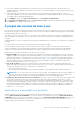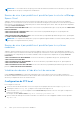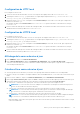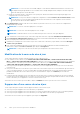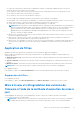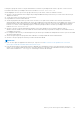Users Guide
Table Of Contents
- OpenManage Integration for Microsoft System Center Version 7.2.1 for System Center Configuration Manager and System Center Virtual Machine Manager Unified User’s Guide
- Présentation de OMIMSSC
- OMIMSSC composants
- Configuration système requise pour OMIMSSC
- Déployer OMIMSSC
- Gestion des licences OMIMSSC
- Inscription de la console Microsoft dans OMIMSSC
- Gestion d'OMIMSSC et de ses composants
- Affichage des détails de l'appliance OMIMSSC
- Affichage de la gestion des utilisateurs d'OMIMSSC
- Affichage ou actualisation des consoles inscrites
- Modification du mot de passe de l’appliance OMIMSSC
- Réparation ou modification des programmes d'installation
- Modification des comptes SCCM et SCVMM dans le portail d'administration OMIMSSC
- Sauvegarde et restauration de l’appliance OMIMSSC
- Désinstallation d'OMIMSSC
- Mise à niveau d’OMIMSSC pour SCVMM
- À propos des mises à jour du service pack
- Mise à niveau de l’extension de console OMIMSSC pour SCCM
- Mise à niveau de l'extension de console OMIMSSC pour SCVMM
- Redémarrage de l'appliance OMIMSSC
- Déconnexion de l'appliance OMIMSSC
- Gestion des profils
- Découverte de périphériques et synchronisation des serveurs avec la console MSSC
- Découverte d’appareils dans OMIMSSC
- Découverte d’appareils dans l’extension de console OMIMSSC pour SCCM
- Découverte d’appareils dans l’extension de console OMIMSSC pour SCVMM
- Configuration matérielle requise pour les systèmes gérés
- Découverte de serveurs par découverte automatique
- Découverte de serveurs par découverte manuelle
- Découverte de MX7000 à l'aide de la découverte manuelle
- Synchronisation de l'extension de console OMIMSSC avec la console SCCM inscrite
- Résolution des erreurs de synchronisation
- Affichage du mode de verrouillage du système
- Suppression de serveurs d'OMIMSSC
- Découverte d’appareils dans OMIMSSC
- Vues dans OMIMSSC
- Gestion des Operational Template
- Operational Template prédéfinis
- À propos de la configuration de serveurs de référence
- Création d'un Operational Template à partir de serveurs de référence
- Création d'un Operational Template à partir de systèmes modulaires de référence
- Affichage du Operational Template
- Modification d'un Operational Template
- Configuration des valeurs spécifiques au système (valeurs de pool) à l’aide d’un modèle opérationnel sur plusieurs serveurs
- Suppression d'un Operational Template
- Attribution d'un Operational Template et exécution de la conformité au Operational Template pour les serveurs
- Déploiement d'un Operational Template sur des serveurs
- Attribution d'un Operational Template pour des systèmes modulaires
- Déploiement d'un Operational Template pour un système modulaire
- Annulation de l'attributionOperational Template
- À propos de la configuration du système modulaire de référence
- Préparation d'un déploiement de système d'exploitation
- À propos de l'image WinPE
- Préparation du déploiement de système d'exploitation sur la console SCCM
- Préparation d'un déploiement de système d'exploitation non-Windows
- Création de clusters à l'aide d'un Operational Template
- Mise à jour de micrologiciel dans OMIMSSC
- À propos des groupes de mise à jour
- À propos des sources de mise à jour
- Intégration avec Dell EMC Repository Manager (DRM)
- Définition de la fréquence d'interrogation
- Affichage et actualisation de l'inventaire de périphérique
- Application de filtres
- Mise à niveau et rétrogradation des versions de firmware à l’aide de la méthode d’exécution de mise à jour
- Gestion des périphériques dans OMIMSSC
- Provisionnement des périphériques à partir de OMIMSSC
- Workflow pour les scénarios de déploiement
- Déploiement du système d’exploitation Windows à l’aide de l’extension de console OMIMSSC pour SCCM
- Déploiement d’hyperviseur à l’aide de l’extension de console OMIMSSC pour SCVMM
- Redéploiement d’un système d’exploitation Windows à l’aide de OMIMSSC
- Déploiement de système d’exploitation non-Windows à l’aide d’extensions de console OMIMSSC
- Création de clusters d'Storage Spaces Direct à l'aide de Operational Template prédéfinis
- Workflow pour la gestion des périphériques
- Workflow pour les scénarios de déploiement
- Configuration et déploiement
- Scénarios d’utilisation
- Création de modèles opérationnels
- Dossiers de programme d'installation
- Attribution de modèles opérationnels
- Déploiement de modèles opérationnels
- Composant de système d’exploitation Windows pour l’extension de console OMIMSSC pour SCCM
- Composant Windows pour l’extension de console OMIMSSC pour SCVMM
- Composant non-Windows pour l’extension de console OMIMSSC pour SCCM/SCVMM
- Découverte dans une console MSSC inscrite
- Importation du profil du serveur
- Exporter le profil du serveur
- Affichage de journaux LC
- Collecter les journaux LC
- Remplacement de pièce
- Interrogation et notification
- Lancement d'iDRAC
- Lancer le module d'entrée/sortie
- Résolution des erreurs de synchronisation
- Synchronisez OMIMSSC avec la console Microsoft.
- Déployer le cluster Azure Stack HCI
- Scénarios de dépannage
- Ressources nécessaires à la gestion OMIMSSC
- Vérification des autorisations d’utilisation de l’extension de console OMIMSSC pour SCCM
- Vérification des autorisations PowerShell d’utilisation de l’extension de console OMIMSSC pour SCVMM
- Installation et mise à niveau de scénarios dans OMIMSSC
- Échec de l'inscription
- Échec du test de connexion
- Échec de la connexion à l'extension de console OMIMSSC pour SCVMM
- Erreur d'accès à l'extension de console après la mise à jour de SCVMM R2
- Adresse IP non attribuée à l'appliance OMIMSSC
- Blocage de SCVMM lors de l'importation de l'extension de console OMIMSSC
- Échec de la connexion aux extensions de console OMIMSSC
- Blocage de SC2012 VMM SP1 pendant la mise à jour
- OMIMSSC Scénarios du portail d’administration
- Scénarios de découverte, synchronisation et inventaire dans OMIMSSC
- Échec de la découverte des serveurs
- Serveurs découverts non ajoutés à la collection Tous les serveurs Dell Lifecycle Controller
- Échec de la découverte des serveurs en raison de références incorrectes
- Création de groupe de châssis VRTX incorrect après la découverte des serveurs
- Impossible de synchroniser les serveurs hôtes avec la console SCCM inscrite
- Impossible de supprimer un groupe de mise à jour de cluster vide pendant la découverte automatique ou la synchronisation
- Manquement à effectuer les tâches de maintenance sur les serveurs redécouverts
- Scénarios génériques dans OMIMSSC
- Scénarios de mise à jour de firmware dans OMIMSSC
- Échec de la création d'une source de mise à jour
- Échec de la connexion à FTP avec la source de mise à jour par défaut du système
- Échec du test de connexion pour la source de mise à jour locale
- Échec de la création d'une source de mise à jour DRM
- Impossible de créer un référentiel au cours d'une mise à jour du micrologiciel
- Échec de l'affichage du rapport de comparaison après la mise à niveau ou la migration d'OMIMSSC
- Échec de mise à jour de micrologiciel de clusters
- Impossible de mettre à jour le micrologiciel car la file d’attente des tâches est pleine
- Échec de mise à jour du micrologiciel en utilisant une source de mise à jour DRM
- Mise à jour du micrologiciel de quelques composants, quelle que soit la sélection
- Échec de l’affichage des dernières informations sur l’inventaire après mise à jour de firmware
- Échec de la suppression d'un groupe de mise à jour personnalisée
- Échec de mise à jour de l'image WinPE
- Modification de la couleur de cloche d'interrogation et de notification après mise à jour de la fréquence
- Scénarios de déploiement de système d'exploitation dans OMIMSSC
- Scénarios de profil de serveur dans OMIMSSC
- Scénarios de journaux LC dans OMIMSSC
- Annexe
- Annexe 2
- Accès aux documents à partir du site de support Dell EMC
REMARQUE : Si vous créez une source DRM, indiquez vos informations d'identification Windows et assurez-vous
que l'emplacement partagé Windows est accessible. Dans le champ d'emplacement, indiquez le chemin complet du
fichier de catalogue avec le nom du fichier.
● Fichiers de sortie d'inventaire : sélectionnez cette option pour afficher l'inventaire de micrologiciel par rapport à la
configuration de serveur de référence.
REMARQUE : Vous pouvez afficher un rapport de comparaison en utilisant Fichiers de sortie d'inventaire comme
source de mise à jour. Les informations d'inventaire du serveur de référence sont comparées à tous les autres
serveurs qui sont découverts dans OMIMSSC.
4. Dans Emplacement, indiquez l’URL de la source de mise à jour d’une source FTP, HTTP ou HTTPS et l’emplacement
partagé Windows pour DRM.
REMARQUE : Le site FTP local doit répliquer le FTP en ligne.
REMARQUE : Le site HTTP local doit répliquer le HTTP en ligne.
REMARQUE : L'indication de HTTP ou HTTPS dans l'URL pour une source FTP n'est pas obligatoire.
5. Pour accéder à la source de mise à jour, sélectionnez le profil de référence requis dans Informations d'identification.
6. Dans Informations d'identification de proxy, sélectionnez les informations d'identification de proxy appropriées si un
proxy est requis pour accéder à la source FTP ou HTTP.
7. (Facultatif) Pour désigner la source de mise à jour créée comme source de mise à jour par défaut, sélectionnez Désigner
comme source par défaut.
8. Pour vérifier que l'emplacement de la source de mise à jour est accessible à l'aide des informations d'identification
mentionnées, cliquez sur Tester la connexion, puis cliquez sur Enregistrer.
REMARQUE : Vous pouvez créer la source de mise à jour uniquement si la connexion test a réussi.
Modification de la source de mise à jour
Tenez compte des points suivants avant de modifier une source de mise à jour :
● Pour modifier la source de mise à jour CATALOGUE S2D FTP EN LIGNE DELL, CATALOGUE S2D HTTP EN LIGNE
DELL ou CATALOGUE S2D HTTPS EN LIGNE DELL, modifiez la source de mise à jour prédéfinie respective et enregistrez
les modifications. Cette mise à jour est reflétée dans la source de mise à jour CATALOGUE S2D FTP EN LIGNE DELL,
CATALOGUE S2D HTTP EN LIGNE DELL ou CATALOGUE S2D HTTPS EN LIGNE DELL.
● Vous ne pouvez pas modifier le type d'une source de mise à jour, ni son emplacement, une fois que cette source de mise à
jour a été créée.
● Vous pouvez modifier une source de mise à jour, même si la source de mise à jour est en cours d'utilisation par une tâche en
cours ou une tâche planifiée, ou si elle est utilisée dans un modèle de déploiement. Un message d'avertissement s'affiche
pendant la modification de la source de mise à jour en cours d'utilisation. Cliquez sur Confirmer pour accéder aux
modifications.
● Lorsqu'un fichier de catalogue est mis à jour dans la source de mise à jour, le fichier de catalogue mis en cache localement
n'est pas mis à jour automatiquement. Pour mettre à jour le fichier de catalogue enregistré dans la mémoire cache, modifiez
la source de mise à jour ou supprimez et recréez la source de mise à jour.
Sélectionnez la source de mise à jour à modifier, cliquez sur Modifier et mettez à jour la source selon vos besoins.
Suppression d'une source de mise à jour
Tenez compte des points suivants avant la suppression d'une source de mise à jour :
● Vous ne pouvez pas supprimer une source de mise à jour prédéfinie.
● Vous ne pouvez pas supprimer une source de mise à jour si elle est utilisée dans une tâche en cours ou une tâche planifiée.
● Vous ne pouvez pas supprimer une source de mise à jour s'il s'agit d'une source de mise à jour par défaut.
Sélectionnez la source de mise à jour à supprimer, puis cliquez sur Supprimer.
74
Mise à jour de micrologiciel dans OMIMSSC